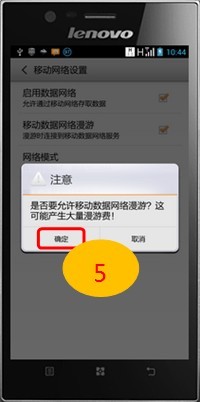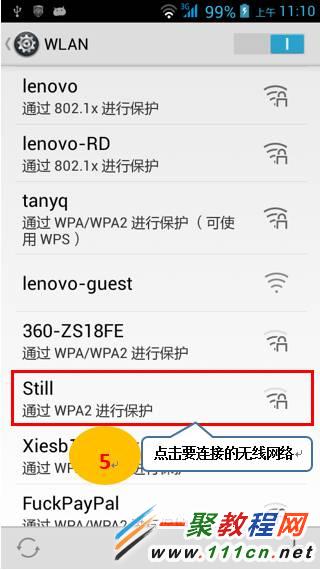一、使用手机卡上网
提示:使用手机卡无线网络进行GPRS高速数据上网,该连接需要
运营商无线网络支持,所以需要确保SIM卡开通移动数据上网功能。同时因移动数据上网涉及运营商收取数据流量费用问题,建议用户咨询当地运营商,并根据数据流量使用情况选择合适自己的包月套餐。
方法一
步骤:
1. 在“主界面”,手指从屏幕的顶部向下滑动,打开“状态栏”界面,如图所示:
2. 在“状态栏”界面顶部找到“数据连接”图标,点击“数据连接”图标,当图标箭头变为亮色,则表示开启了上网功能。如需关闭上网功能再次点击“数据连接”图标,当图标箭头变为灰色,则表示关闭了上网功能,如图所示:
方法二
步骤:
1. 点击“系统设置”图标,如图所示:
2. 选中“常用设置”,确认“数据连接”是否打开开关,若没有打开则需要打开,如图所示:
3. 勾选“启用数据网络”即可使用上网功能,如图所示:
4. 若漫游时需要使用数据网络,则需要勾选“移动数据网络漫游”,在提示框中点击“确定”,如图所示。(注意:开启移动数据网络漫游可能产生大量漫游费)
二、使用wifi上网
提示:通过wifi上网家中需要有无线
路由器并启用无线功能或周围有其他可以使用的wifi网络。
步骤:
1. 在“主界面”点击“应用程序菜单”,如图所示:
2. 点击“设置”,如图所示:
3. 点击“WLAN”右侧开关使其为亮色,点击“WLAN”进入,如图所示:
4. 点击相应的无线网络即可连接,扇形图标表示该无线网络的信号强度,无锁头图标可直接连接。如带有锁头,点击相应的无线网络后,还需输入密码才能连接,如图所示:
5. 设置完成后,如要再次使用wifi上网只需通过“状态栏”界面,点击“WLAN”图标,当图标变为亮色,则表示开启了上网功能。如需关闭wifi上网功能再次点击“WLAN”图标,当图标变为灰色,则表示关闭了上网功能。